视频地址:https://www.bilibili.com/blackboard/html5player.html?aid=285958873&as_wide=1
教程作者:Photoshop Tutorials – PSt(授权翻译)
优设字幕组:Herry
交作业:#优设每日作业#
轻松五分钟就能做出斑驳质感的人物海报,操作步骤简单易懂,感兴趣的话就赶紧动手学习吧~

详细操作请看文章开头的视频教程演示。
新建文档,新建纯色图层
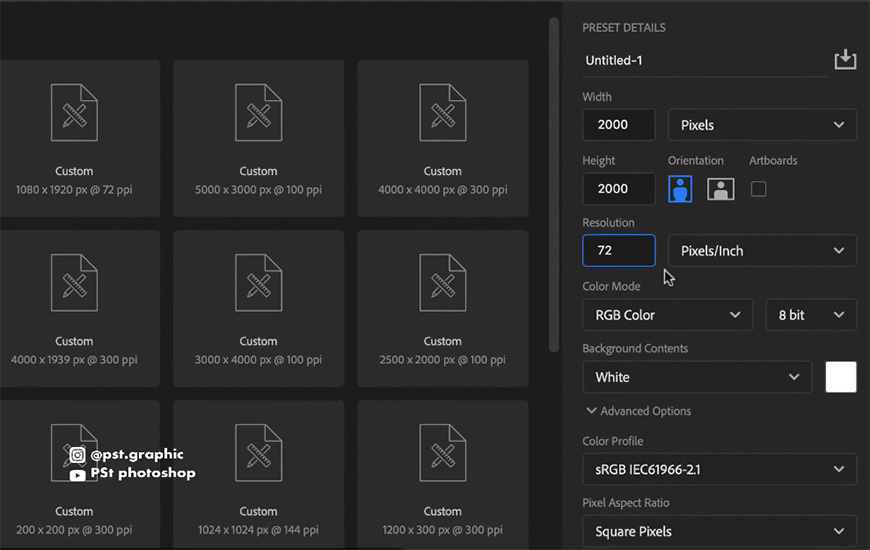
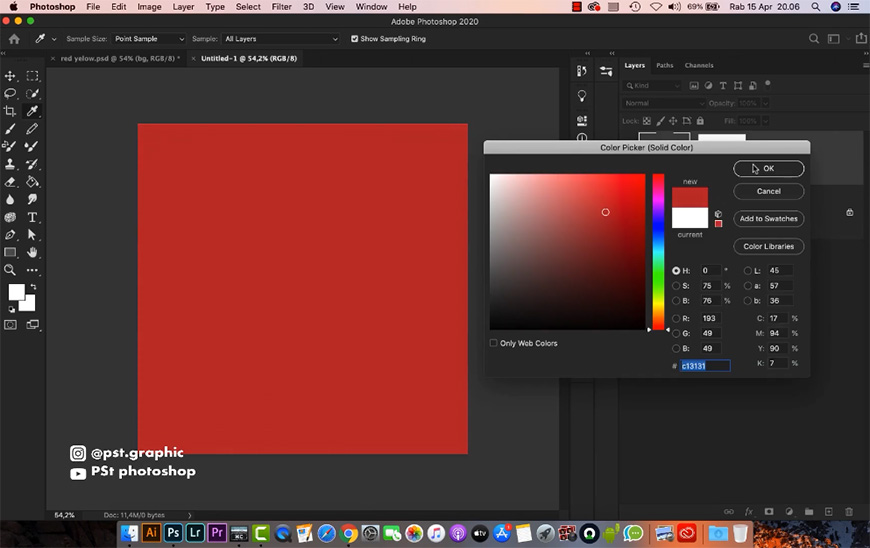
导入人物素材,用快速选择工具抠出人物主体
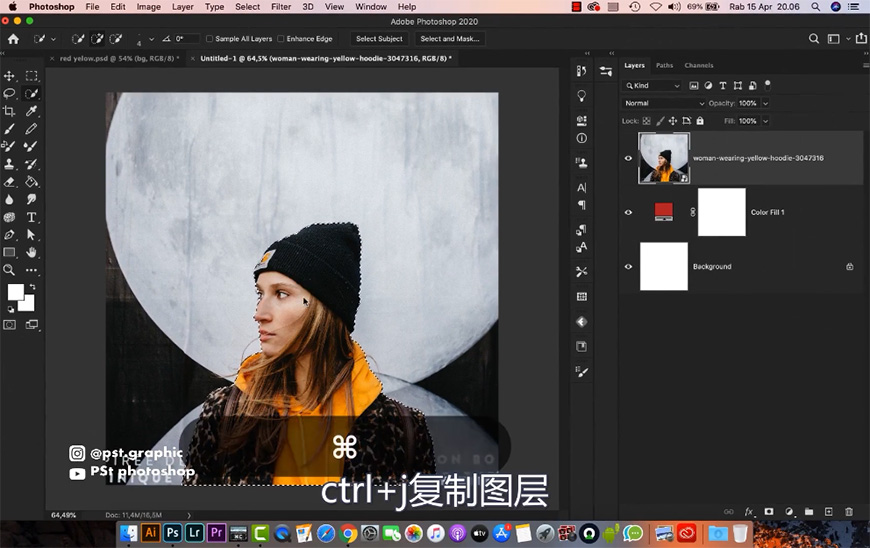
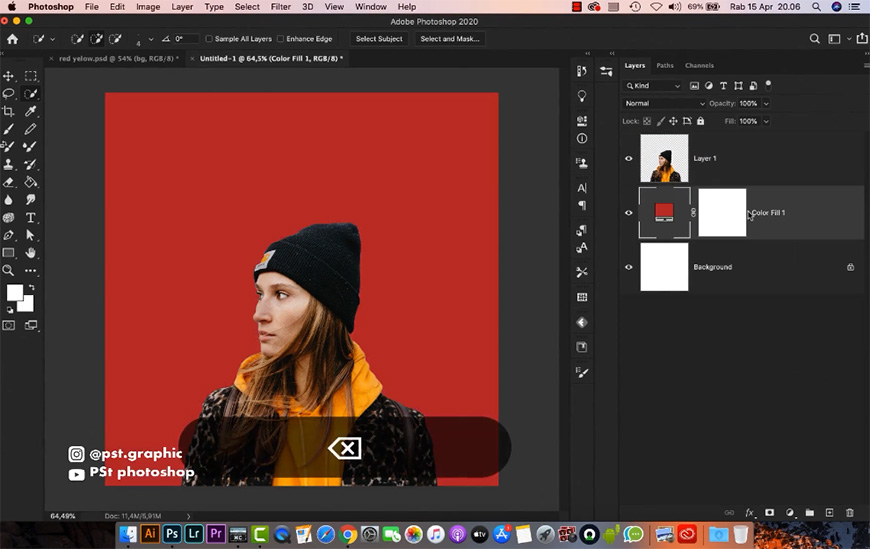
新建渐变映射调整图层,合并渐变映射及人物图层,移动人物位置
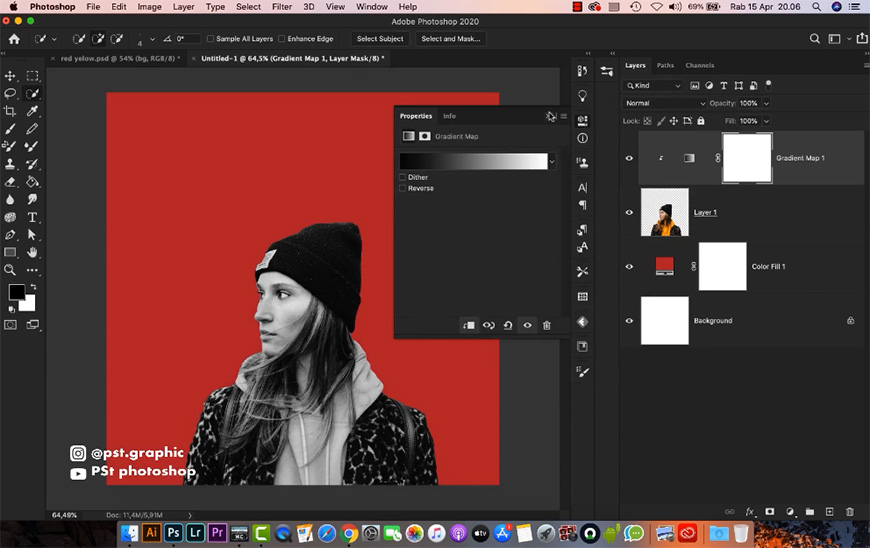
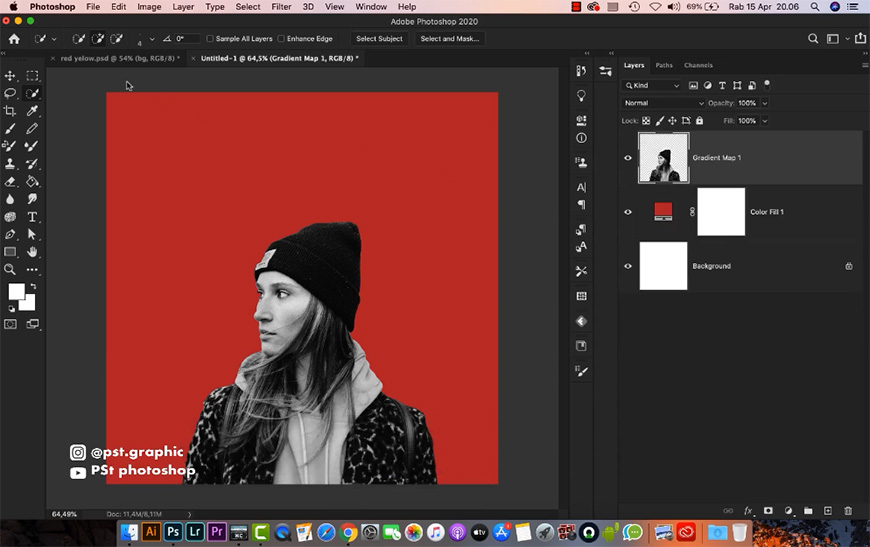
点击纯色图层,新建图层,导入笔刷,用画笔在中间拍一下
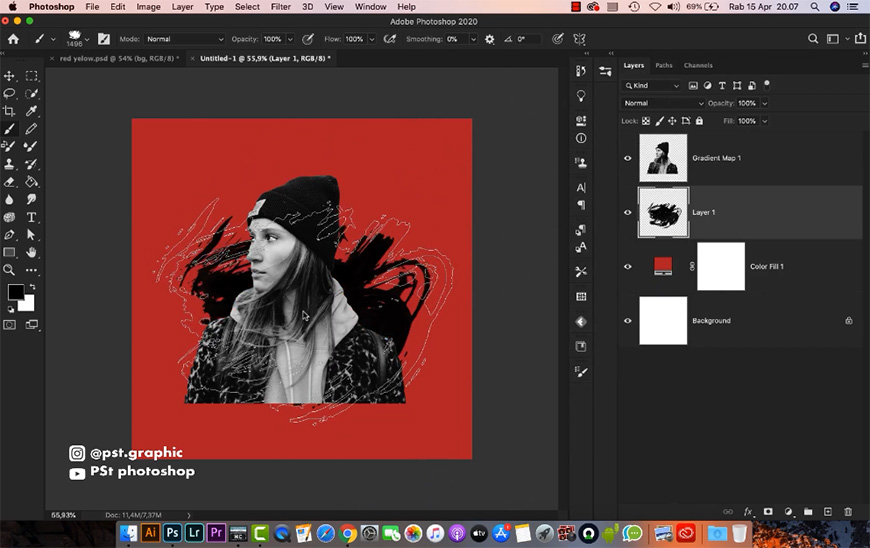
如果你想要更多笔刷素材的话,可以在这里找到~
点击人物图层向下新建剪切蒙版,复制一层人物图层用橡皮擦擦去下半部分
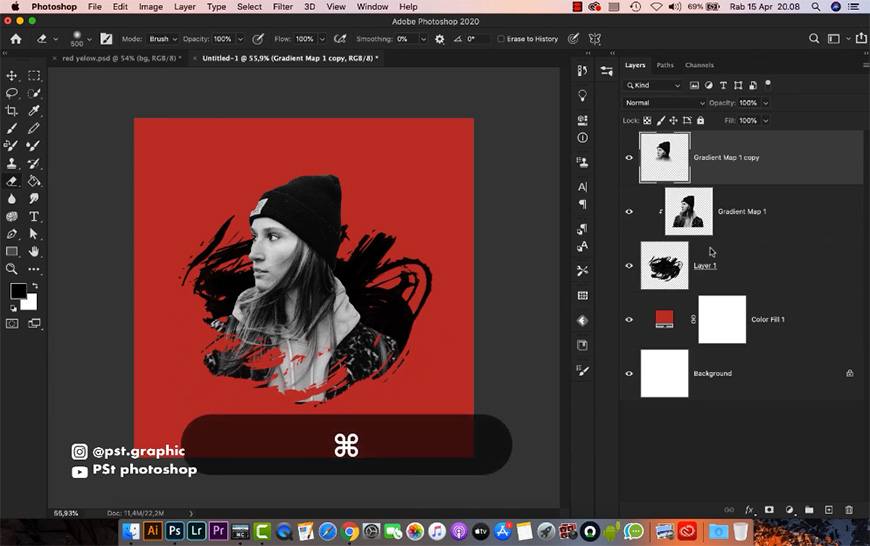
调整大小位置
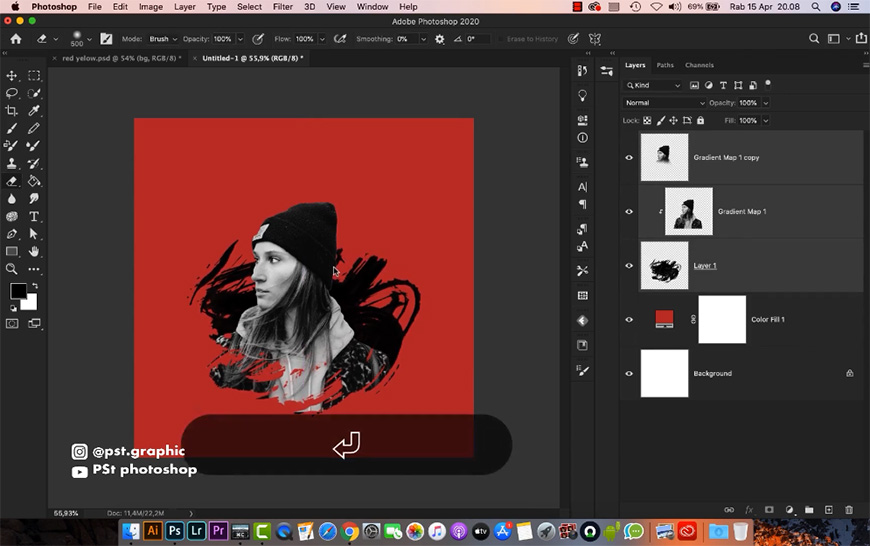
输入文字,调整文字字体、颜色、大小、位置以及图层顺序
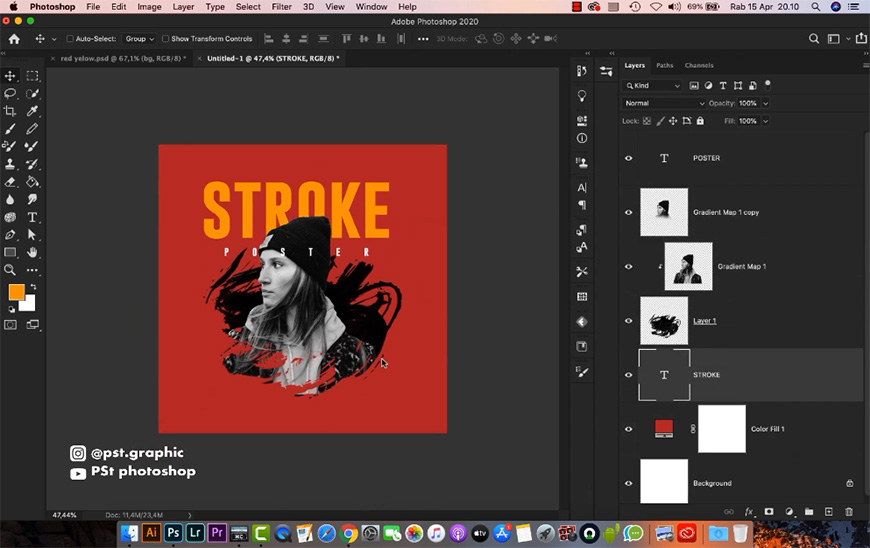
导入素材,调整图层混合模式,并添加渐变映射
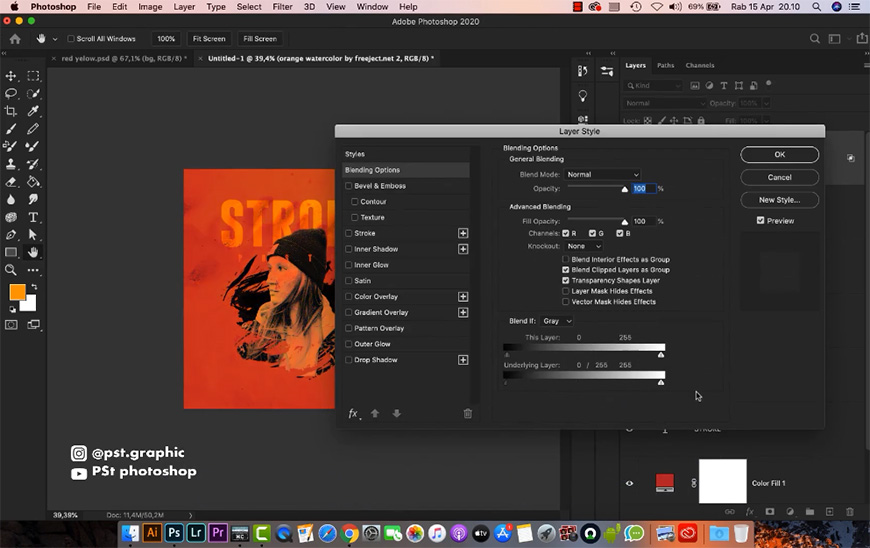
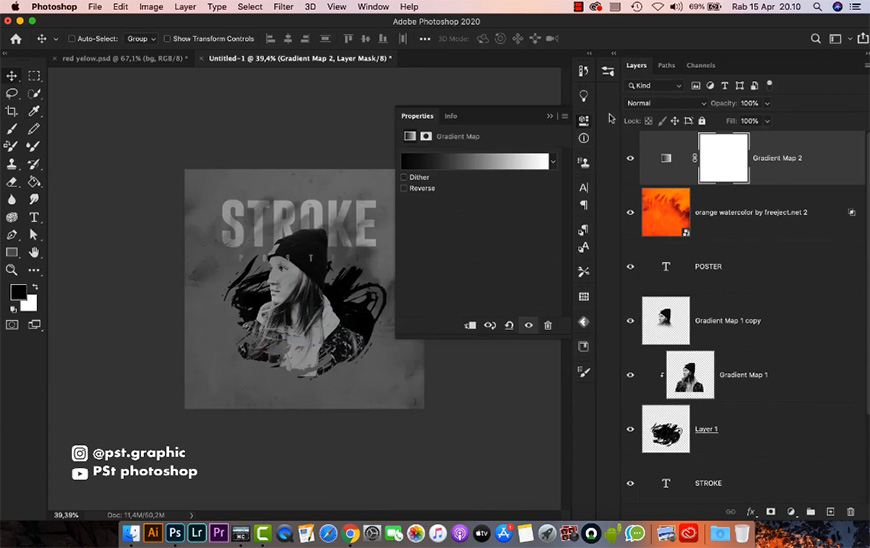
将素材和渐变映射编组,调整图层模式及不透明度,调整素材大小及位置
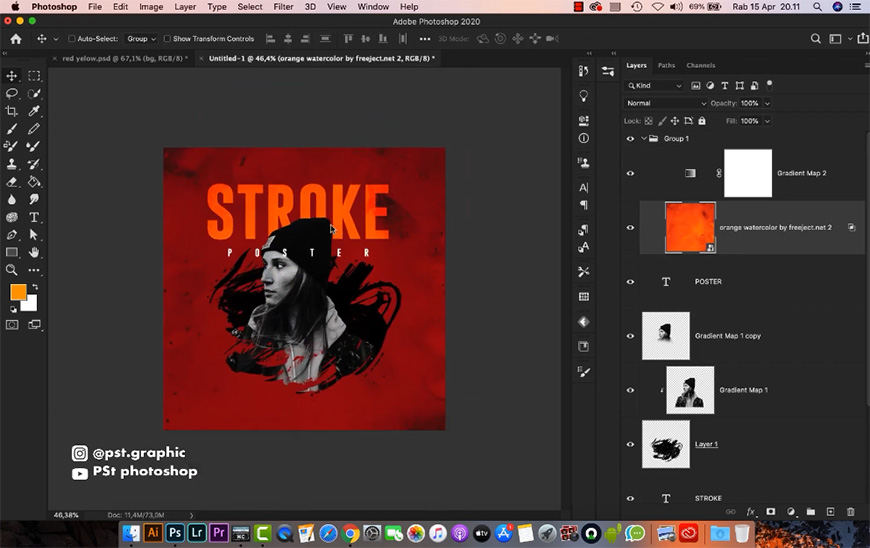
添加文字并调整文字


来源:https://uiiiuiii.com/photoshop/1212258620.html
图文来源于网络,如有侵权请联系删除。
 百木园
百木园